Зміст
На комп'ютері з Windows 10 у центрі "Оновлення та безпека" відображається таке попередження: "Не вдалося підключитися до служби оновлень. Ваш пристрій знаходиться в зоні ризику, оскільки він застарілий і не має важливих оновлень безпеки та якості. Давайте повернемося до роботи, щоб Windows могла працювати безпечніше".

Наведене вище попередження є типовою інформацією від Windows 10, якщо ваша система потребує оновлення, тому звичайним рішенням для усунення попередження є перевірка та встановлення всіх доступних оновлень. Але в деяких випадках вищезазначене попередження відображається, якщо Windows не може оновити вашу систему з якихось причин (наприклад, якщо Windows 10 не змогла підключитися до служби оновлень).
Цей посібник містить інструкції щодо усунення помилки оновлення Windows 10 "Не вдалося підключитися до служби оновлення, Ваш пристрій знаходиться в зоні ризику і застаріло".
Як виправити: Не вдається оновити Windows 10 - Ваш пристрій знаходиться в зоні ризику.
Це важливо: Перш ніж застосовувати наведені нижче методи для усунення проблем з оновленням/модернізацією Windows 10, виконайте наведені нижче дії, а потім спробуйте оновити Windows ще раз. Якщо оновлення знову не вдасться, перейдіть до методу, наведеного нижче.
1. Переконайтеся, що ви увійшли в систему під обліковим записом з адміністративними привілеями.
2. Переконайтеся в тому, що Налаштування дати, часу та регіону правильні.
3. Завантажте та встановіть оновлення стеку обслуговування, відповідно до вашої версії Windows 10 (для перегляду версії Windows 10 перейдіть за посиланням: Налаштування -> Система -> Про компанію).
- Оновлення стеку обслуговування для Windows 10 версії 1607Оновлення стеку обслуговування для Windows 10 версії 1703Оновлення стеку обслуговування для Windows 10 версії 1709Оновлення стеку обслуговування для Windows 10 версії 1803Оновлення стеку обслуговування для Windows 10 версії 1809
Спосіб 1. встановити останнє накопичувальне оновлення вручну.спосіб 2. видалити оновлення KB4058043.спосіб 3. змінити налаштування DNS.спосіб 4. змусити Windows заново створити папку Windows Update Store Спосіб 1. встановити останнє накопичувальне оновлення вручну.
Перший спосіб усунення попередження "Ваш пристрій знаходиться в зоні ризику, оскільки він застарілий" - встановити вручну останнє накопичувальне оновлення для Windows 10 з каталогу оновлень Microsoft Update Catalog. Для цього необхідно встановити його:
1. Відповідно до вашої версії Windows 10, перейдіть за відповідним посиланням нижче.
- Завантажити накопичувальне оновлення для Windows 10 версії 1607.Завантажити накопичувальне оновлення для Windows 10 версії 1703.Завантажити накопичувальне оновлення для Windows 10 версії 1709.Завантажити накопичувальне оновлення для Windows 10 версії 1803.Завантажити накопичувальне оновлення для Windows 10 версії 1809.
2. Відсортувати результати за датою (Last Updated).
3. Знайдіть останнє кумулятивне оновлення і натисніть кнопку Завантажити кнопку.
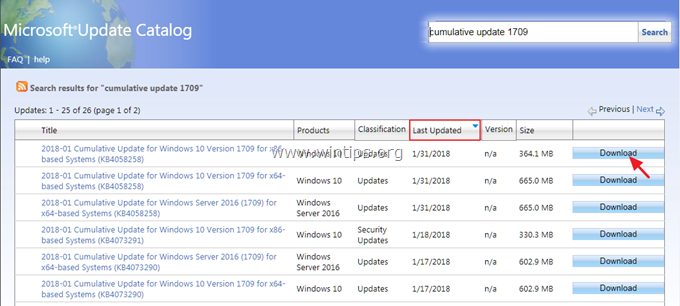
4. Після завершення завантаження перейдіть до встановлення Оновлення.
Спосіб 2: Видалити оновлення KB4058043.
На деяких комп'ютерах з Windows 10 проблеми з оновленням та попередженням "Ваш пристрій знаходиться в зоні ризику, оскільки він застарілий" виникають після встановлення оновлення KB4058043. Тому перейдіть до видалення оновлення KB4058043. Для цього видаліть його:
1. Перейдіть до Налаштування -> Оновлення та безпека і натисніть Перегляд історії встановлених оновлень .
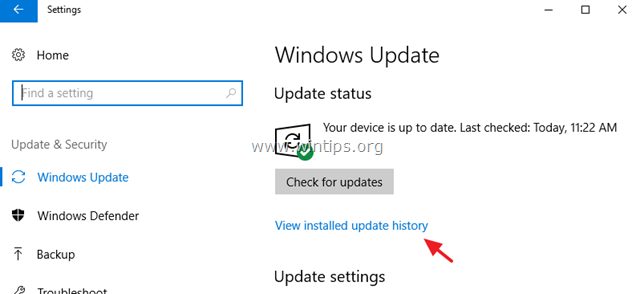
2. Натисніть Видалення оновлень .
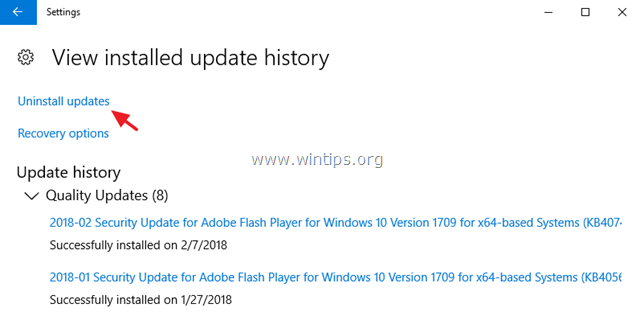
3. Виділіть пункт KB4058043 оновити (якщо є) і натиснути Видалити .
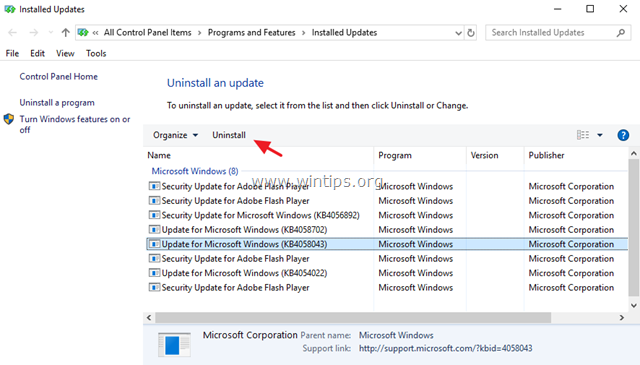
4. Після видалення оновлення спробуйте перевірити наявність оновлень ще раз. Якщо оновлення знову не вдалося, перейдіть до інсталяції останнього накопичувального оновлення для вашої версії Windows 10 (див. інструкції до способу 1 вище).
Спосіб 3: Зміна налаштувань DNS.
1. перейдіть до Панель управління > Мережевий центр та центр обміну даними .
2. Натисніть Налаштування адаптера зліва.
3. двічі клацніть, щоб відкрити активне мережеве з'єднання (наприклад, "Підключення по локальній мережі").
4. натисніть кнопку Інтернет-протокол версії 4 (TCP/IPv4) ' і натисніть Властивості .
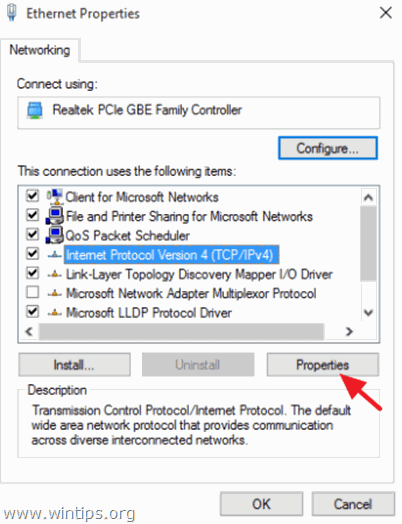
5. виберіть " Використовуйте наступні адреси DNS-серверів " та введіть наступні адреси DNS-серверів Google:
- 8.8.8.8 8.8.4.4
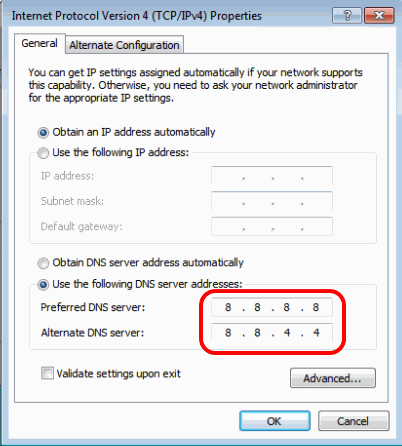
6. натисніть OK (двічі) закрити мережеві об'єкти.
7. Перезапуск твій комп'ютер.
Спосіб 4. Змусити Windows заново створити папку Windows Update Store
Останнім методом виправлення помилки оновлення "Ваш пристрій знаходиться в зоні ризику" в Windows 10, є відтворення папки Windows Update Store ("C:\Windows\SoftwareDistribution ") , яка є місцем, де Windows зберігає завантажені оновлення. Для цього:
1. Одночасно натисніть кнопку Вікна  + R клавіші для відкриття вікна командного рядка.
+ R клавіші для відкриття вікна командного рядка.
2 У вікні командного рядка введіть: services.msc і натисніть Увійдіть.
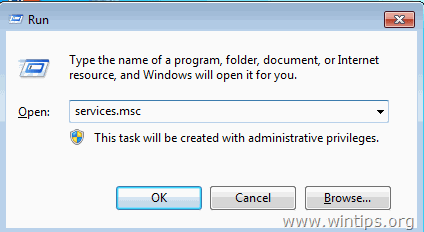
3. Клацніть правою кнопкою миші на Оновлення Windows послугу та оберіть Стоп! .

4. Відкрийте Провідник Windows і перейдіть до C:\Windows папка.
5. Виберіть і Видалити " Розповсюдження програмного забезпечення " папка.*
(Натисніть Продовження у вікні "Доступ до папки заборонено").
Примітка: Наступного разу, коли буде запущено Windows Update, буде створено новий порожній Розповсюдження програмного забезпечення буде автоматично створена Windows для зберігання оновлень.
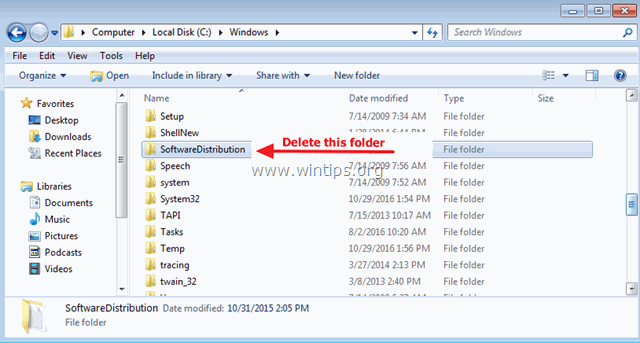
6. Перезавантажте комп'ютер, а потім спробуйте перевірити наявність оновлень. Якщо проблема не зникає, дотримуйтесь інструкцій, наведених у цьому вичерпному посібнику з усунення несправностей, щоб усунути проблеми з оновленням Windows 10.
Ось так! Який метод спрацював у вас?
Дайте мені знати, якщо цей посібник допоміг вам, залишивши свій коментар про ваш досвід. Будь ласка, поставте лайк і поділіться цим посібником, щоб допомогти іншим.

Енді Девіс
Блог системного адміністратора про Windows





